Как восстановить документы с флешки после форматирования: Ontrack EasyRecovery
Как правило пользователи используют USB флешки для переноса файлов от одного компьютера к другому. Такие файлы могут использоваться как для личных, так и для рабочих целей. Это могут быть фотографии или изображения, файлы аудио или видео формата, архивы, но чаще всего – это документы. Читайте, как восстановить с помощью Ontrack EasyRecovery файлы документов из флешки после форматирования.

💾 Как восстановить данные после форматирования жесткого диска, флешки или карты памяти
- Шаг 1. Запускаем Ontrack EasyRecovery
- Шаг 2. Указываем диск
- Шаг 3. Указываем причину утери данных
- Шаг 4. Запускаем сканирование
- Шаг 5. Просматриваем восстановленные файлы
- Вопросы и ответы
- Комментарии

🔥 Как восстановить ⚕️ документы после форматирования флешки в 2021 с Ontrack EasyRecovery
USB флешки в течении длительного периода времени зарекомендовали себя как надёжные устройства, но тем не менее они являются тем типом носителя информации из которого наиболее часто теряются данные в результате случайного удаления или форматирования.
Давайте рассмотрим, как восстановить с помощью Ontrack EasyRecovery файлы документов из флешки после форматирования. Для этого отформатируем флешку с сохранёнными на ней документами.
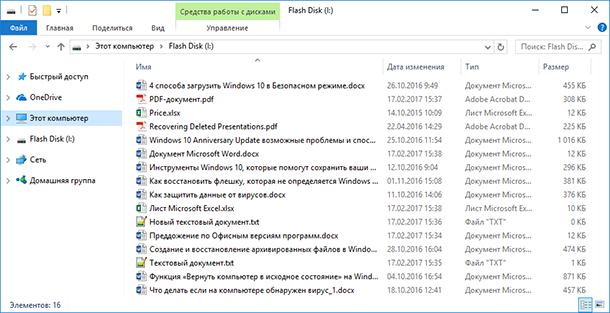
Шаг 1. Запускаем Ontrack EasyRecovery
После этого запустим Ontrack EasyRecovery и в открывшемся после окна приветствия Шаге 1 (Step 1) выбираем тип носителя информации из которого необходимо восстановить файлы. В нашем случае это «Memory Device».
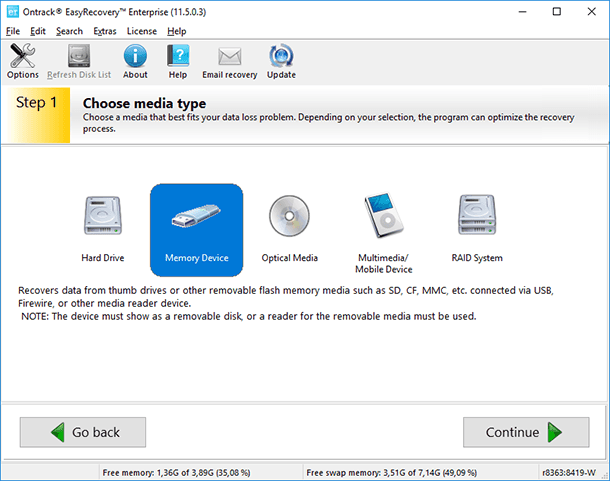
Шаг 2. Указываем диск
В следующем окне выбираем наш USB флеш-диск и нажимаем кнопку «Continue».
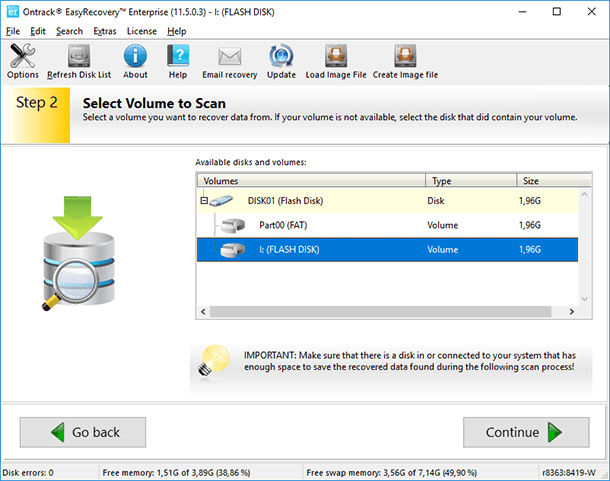
Шаг 3. Указываем причину утери данных
Указываем причину утери данных, в нашем случае «Formatted Media Recovery» (восстановление данных отформатированного носителя). Также, отмечаем галочкой внизу окна тип файловой системы сканируемого носителя информации.
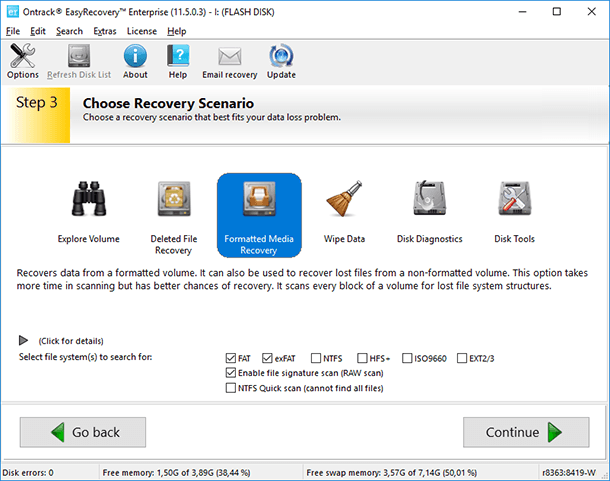
Шаг 4. Запускаем сканирование
Сверяем заданные параметры и нажимаем кнопку «Continue» для начала сканирования.
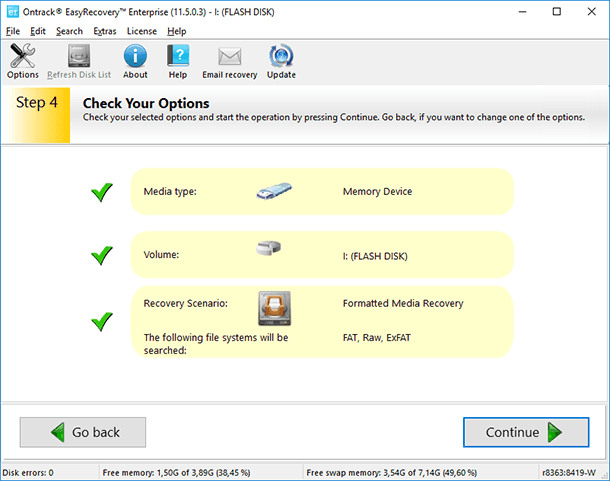
Шаг 5. Просматриваем восстановленные файлы
Сканирование отформатированной флешки.
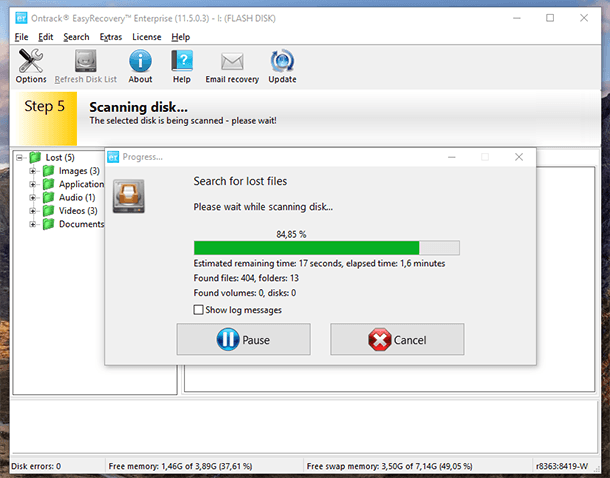
После окончания процесса сканирования Ontrack EasyRecovery отобразила обнаруженные на флешке файлы, разложив их по папкам в соответствии с типом файла. Попытаемся найти предварительно удалённые форматированием файлы, которые мы показали на первом изображении нашей статьи.
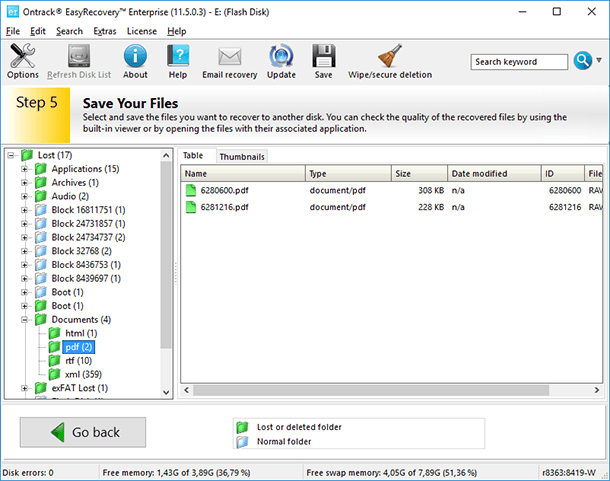
Как видим, в результате программой было обнаружено только часть файлов, которые были на флешке до её форматирования. Это два файла формата .pdf.
Чтобы сохранить данные файлы выделяем их, кликаем правой кнопкой мыши и выбираем «Save as…», и указываем папку для сохранения восстановленных файлов.
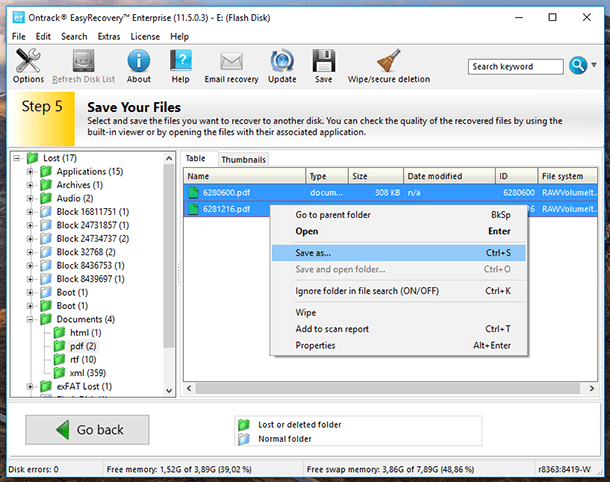
Файлы восстановлены.
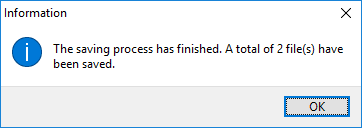
Просканировав данную флешку с Hetman Partition Recovery с помощью глубокого анализа, программа отобразила все файлы, которые были удалены с неё в результате форматирования. Хотя их имена и были изменены, но они были разложены по папкам в соответствии с расширениями файлов, а определить нужный файл можно просмотрев его в окне предварительного просмотра.
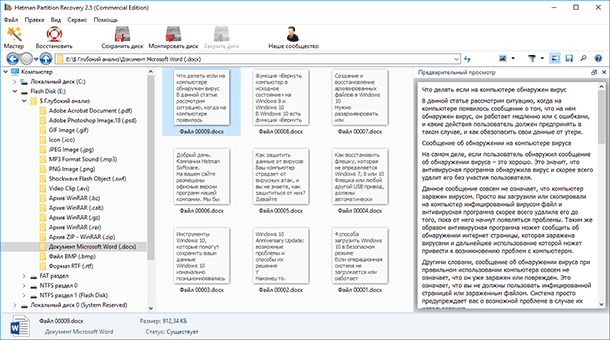
Ontrack EasyRecovery – это неплохая программа для восстановления данных с хорошим набором функций, имеет удобный интерфейс. Хотя, как часто бывает в программах западных компаний, с только англоязычным интерфейсом. Но как мы увидели в нашем случае, с восстановлением данных флешки после форматирования, она по каким-то причинам не смогла восстановить все файлы в отличии от Hetman Partition Recovery. Восстановилось только несколько .pdf файлов. Повторив эксперимент несколько раз, результат был таким же.
Скорее всего это связано с отсутствием реализованного в Hetman Partition Recovery алгоритма поиска информации по сигнатурам начала и окончания файла. «Сигнатурный анализ» восстанавливает файлы, опираясь на их содержимое. Обнаруживая определенную последовательность байт на диске, обозначающую начало файла, программа считывает и отображает его содержимое пользователю.
Поэтому, если вы отформатировали флешку и вам необходимо восстановить утерянные в результате этого файлы, лучше использовать для этого Hetman Partition Recovery. В случае же с восстановлением файлов после удаления из флешки, программы одинаково качественно восстановили их.
| Характеристика | Ontrack EasyRecovery | Hetman Partition Recovery |
|---|---|---|
| Назначение | Восстановление данных с жестких дисков, SSD, USB-накопителей, удаленных и поврежденных файлов. | Восстановление удаленных, поврежденных и недоступных данных с жестких дисков, SSD, карт памяти и USB-накопителей. |
| Поддерживаемые файловые системы | NTFS, FAT, HFS+, APFS, Ext2/3/4. | FAT/exFAT, NTFS/ReFS, APFS/HFS+, Ext2/3/4, ReiserFS, XFS, UFS, ZFS, Btrfs, VMFS, HikvisionFS. |
| Операционные системы | Windows, macOS. | Windows, macOS, Linux. |
| Дополнительные функции |
– Восстановление данных с RAID-массивов. – Диагностика жесткого диска. – Предварительный просмотр файлов перед восстановлением. |
– Восстановление удаленных разделов. – Создание образа диска. – Восстановление данных из образа. – Предварительный просмотр файлов перед сохранением. |
| Типы восстанавливаемых файлов | Документы, изображения, видео, аудио, архивы. | Документы, фотографии, видео, архивы, электронные письма и другие типы файлов. |
| Простота использования | Интуитивно понятный интерфейс с пошаговым процессом восстановления. | Пошаговый мастер восстановления с удобным интерфейсом. |
| Лицензия | Пробная версия с ограничениями, платные версии. | Пробная версия с ограничением на сохранение файлов, платная лицензия. |
| Целевая аудитория | Пользователи с разным уровнем подготовки, включая профессионалов. | Пользователи с базовыми и продвинутыми знаниями. |

Восстановление данных с USB флешки после случайного удаления, форматирования или вирусной атаки 📁🔥⚕️





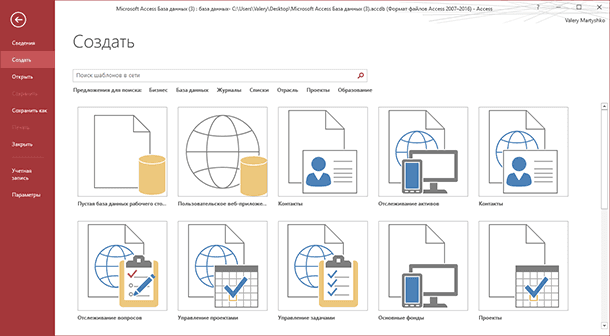



1. Высокая скорость восстановления данных. Ontrack EasyRecovery предлагает быстрое и эффективное восстановление файлов и данных.
2. Поддержка различных типов файлов. Ontrack EasyRecovery поддерживает большинство типов файлов, включая фотографии, аудио, видео, архивы, документы, таблицы и т.д.
3. Простота использования. Ontrack EasyRecovery имеет интуитивно понятный интерфейс, который делает его очень простым в использовании.
4. Продвинутые функции. Ontrack EasyRecovery также имеет ряд продвинутых функций, таких как сканирование устройств, создание резервных копий, удаление файлов, разделение файлов и т.д.
1. Недостаточная поддержка для некоторых типов устройств.
2. Невозможность восстановления файлов из неисправных разделов.
3. Некоторые версии программы могут быть слишком дорогими.
4. Некоторые пользователи могут столкнуться с проблемами скачивания и установки программы.
5. Некоторые функции могут быть слишком сложными для некоторых пользователей.